随着数字化时代的到来,PDF文件已经成为我们日常工作和学习中不可或缺的一部分。然而,当我们需要将电子文档转换为纸质文档时,如何将PDF文件打印出来成为了一个常见的问题。本文将从多个软件和多种方法出发,详细介绍如何将PDF文件打印出来。
pdf编辑器是一个多功能的pdf文件阅读和编辑工具,pdf打印功能是其基础功能之一。
1.下载并安装pdf编辑器:https://www.pdfmao.com/editor1/
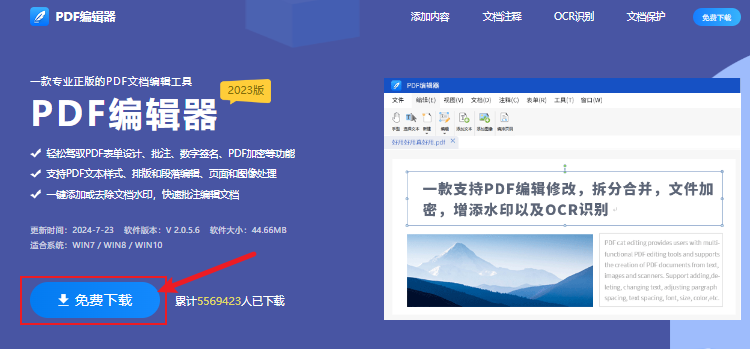
2.在pdf编辑器中打开需要进行打印的pdf文件。

3.点击菜单中的打印功能。
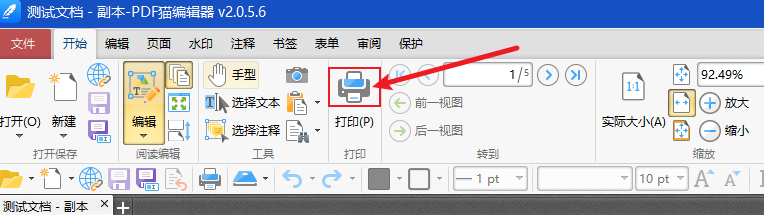
4.在弹出的窗口中选择打印机,根据自己的需求进行相应的设置,然后点击打印即可。
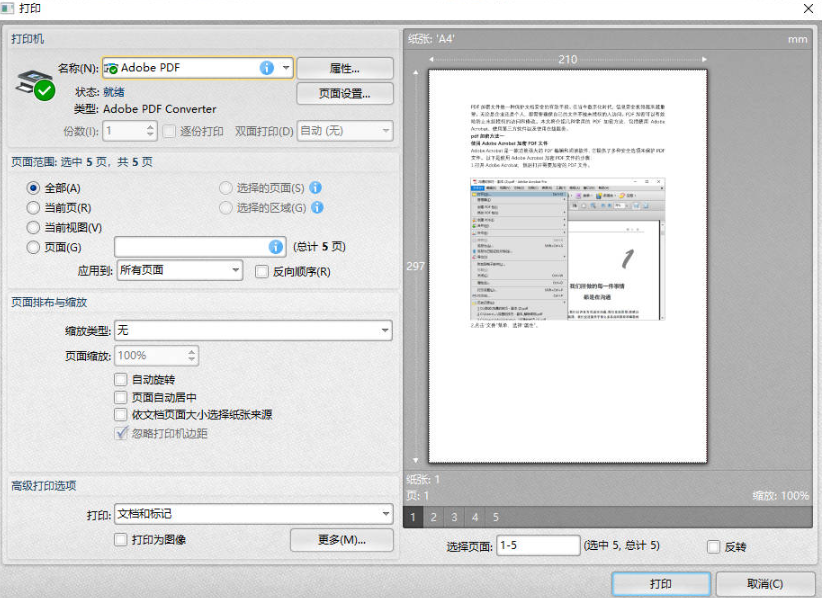
Adobe Acrobat Reader是一款广泛使用的PDF阅读器,它不仅支持阅读PDF文件,还提供了打印功能。以下是使用Adobe Acrobat Reader打印PDF文件的步骤:
1.打开Adobe Acrobat Reader。
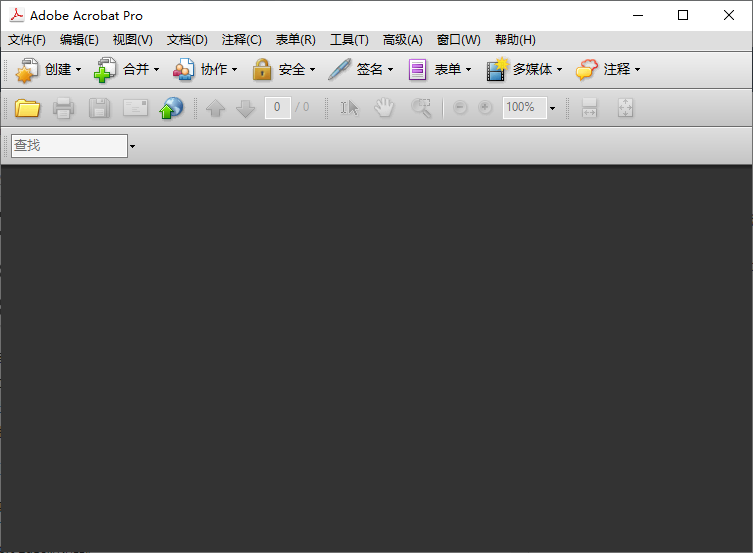
2.点击“文件”菜单,选择“打开”,然后找到并打开需要打印的PDF文件。

3.在打开的PDF文件中,点击“文件”菜单,选择“打印”。

4.在打印设置中,选择打印机、纸张大小、打印范围等选项。
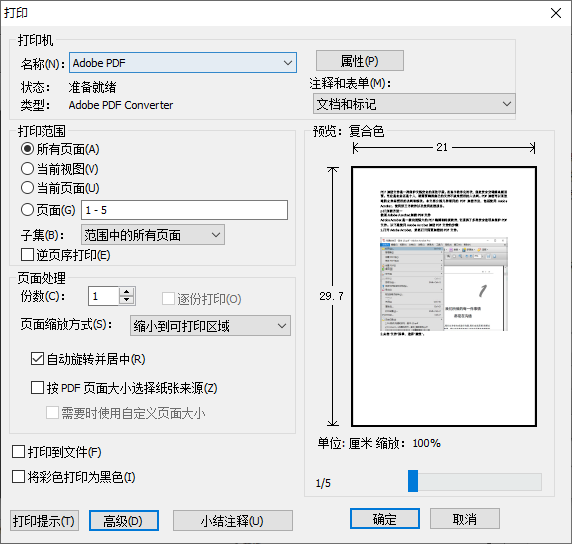
5.点击“确定”按钮,PDF文件将被发送到打印机进行打印。
Microsoft Edge是Windows 10和Windows 11操作系统的默认浏览器,它也支持直接打印PDF文件。以下是使用Microsoft Edge打印PDF文件的步骤:
1.在Microsoft Edge浏览器中打开pdf文件。
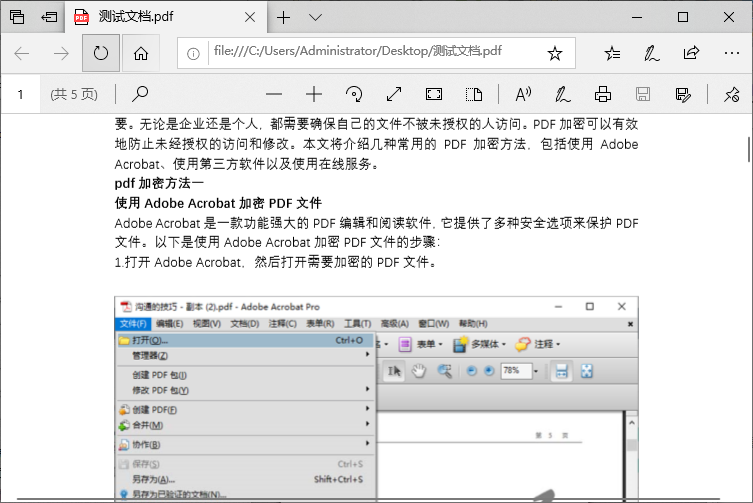
2.点击浏览器右上角的三个水平点,选择“打印”。
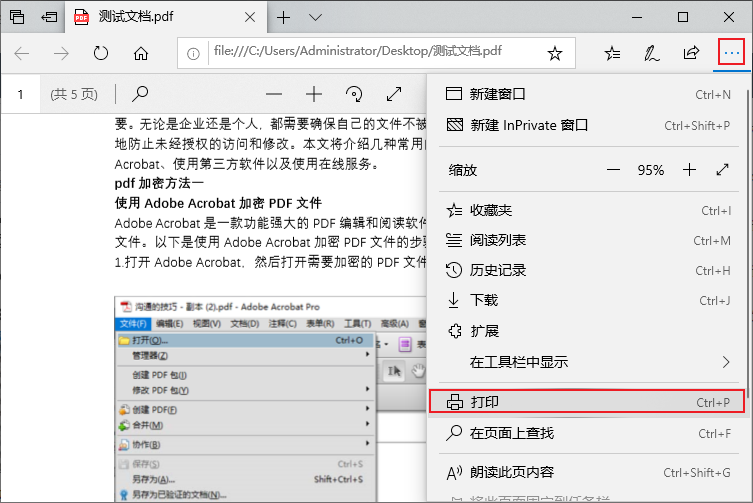
3.在打印设置中,选择打印机、纸张大小、打印范围等选项。
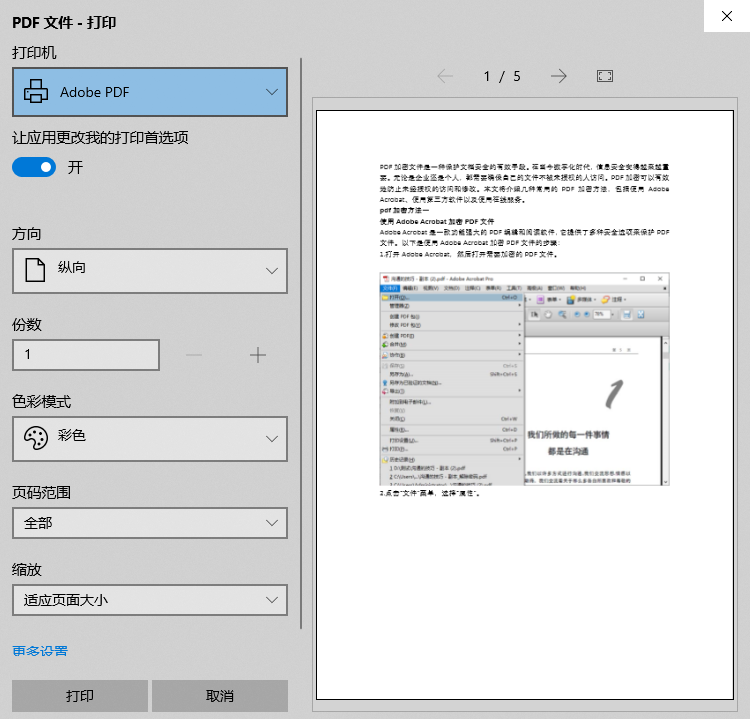
4.点击“打印”按钮,PDF文件将被发送到打印机进行打印。
通过以上几种方法,我们可以轻松地将PDF文件打印出来,无论是在办公室、家中还是在路上。选择合适的打印方式,可以让我们的工作和学习更加高效。
 最新文章
最新文章 相关阅读
相关阅读 最新专题
最新专题Copyright 2020-2025 © 厦门中数华森信息技术有限公司 版权所有 福建省厦门市思明区中厦国际大厦17A 闽ICP备2024077850号-8

提示

每日可免费转换1份15M以下文件,今日您的次数已耗尽,下载桌面端软件即可不限次数、文件大小转换